„Vuze“ (anksčiau „Azureus“) yra vienas iš populiariausių „BitTorrent“ klientų. Tai yra labai pritaikoma, teikia VPN palaikymą, turi patikimus nustatymus ir galimybes galutiniam torrentų valdymui, taip pat turi nuotolinio valdymo galimybę per internetą ar mobiliąją programą.
Neseniai ją įdiegiau savo „Ubuntu 18“.10 LTS PC ir aptiko tam tikrų problemų dėl nustatymų, kuriuos aptarsiu šiame straipsnyje.
Prieš eidamas į problemą, su kuria susidūriau, leiskite man greitai parengti veiksmus, kaip įdiegti programą į „Ubuntu“ kompiuterį.
Diegiama „Vuze BitTorrent Client“
„Vuze“ nebėra „Ubuntu“ saugykloje, tačiau geros naujienos yra tai, kad ją galima įsigyti kaip „Snap Store“ programą.
1 žingsnis) Spustelėkite „Veikla“ ir paleiskite „Ubuntu Software“.
2 žingsnis) „Ubuntu Software“ paieškos laukelyje ieškokite „Vuze“.
3 žingsnis) Spustelėkite „Įdiegti“.

4 žingsnis) Įveskite šakninį slaptažodį, kai pamatysite raginimą.
Viskas!
Klaida ... „Negaliu rašyti į programos aplanką“.
Įdiegę „Vuze“, galite jį paleisti iš veiklos paieškos laukelio arba meniu „Programos“. Pirmą kartą paleidimas užtruks. Lėtoje sistemoje tai galėjo trukti net 30 sekundžių! Taigi būkite kantrūs.
Atidarius programą, tikriausiai pamatysite iššokantįjį posakį „Negaliu rašyti į programos aplanką. Aplankas „/ snap /vuze-prieš / 3 / opt /vuze“Nerašoma. Tai neleis ateityje naudoti programinės įrangos atnaujinimų “.
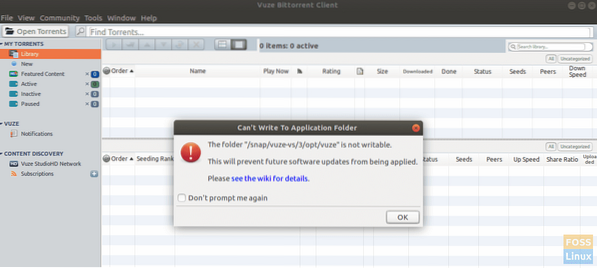
Šis klaidos pranešimas neabejotinai atrodo baisus, nes akivaizdu, kad būsimi atnaujinimai nebus sėkmingi. Akivaizdu, kad turime ją pataisyti, kad būtume atnaujinti.
Laimei, klaidos pranešimas yra aiškus ir atrodo, kad tai tik prieigos problema. Viskas, ką turime padaryti, yra suteikti reikiamus rašymo leidimus atitinkamam katalogui ir viskas turėtų būti gerai. Čia yra visi veiksmai:
1 žingsnis) Paleiskite „terminalą“. „Ubuntu“ galite naudoti sparčiuosius klavišus „Ctrl“ + „Alt“ + T.
2 žingsnis) Įveskite šią komandą ir paspauskite enter.
Patarimas pradedantiesiems: „chmod“ komanda „Linux“ naudojama norint nustatyti failų ir aplankų teises. -R naudojamas rekursiniam veiksmui nurodyti, t.e. įtraukti objektus į pakatalogius. -v yra daugžodis rodant objektus.
sudo chmod 775 -Rv / snap / vuze-vs / 3 / opt / vuze

3 žingsnis. Atkreipkite dėmesį į terminalą ir, pamatę raginimą, įveskite šakninį slaptažodį.
4 žingsnis) Terminale turėtumėte pamatyti ilgą procesą, įskaitant kai kuriuos nepavykusius objektus. Tai visiškai normalu. Pagrindiniai reikalingi katalogai turėtų būti sėkmingai apdorojami.
Kitą kartą paleidus „Vuze“, nebereikėtų matyti įspėjamojo iššokančiojo lango.
 Phenquestions
Phenquestions



